

Av Nathan E. Malpass, Senast uppdaterad: December 17, 2018
Jag köpte nyligen en Samsung-smartphone och jag älskade att spela musik på den. Musik får mig att må bra och jag dansar till den hela tiden. Problemet just nu är min Android-enhets högtalare fungerar inte längre. Jag kan inte höra något ljud ur den. Vilka är de möjliga orsakerna till detta och hur fixar jag min Android inget ljud?
~Samsung smartphoneanvändare
Del 1: IntroduktionDel 2: Fyra vanliga fall och lösningar på problematiska högtalare för Android-enheterDel 3: Slutsats
Många användare har klagat på problem med sina högtalare, särskilt när det kommer till Android-enheter. Det finns olika situationer angående denna fråga och ett av dessa problem är att telefonen eller enheten inte gör något ljud alls.
Lyckligtvis är du med i den här artikeln just nu. Du kanske har problem med din Android-enhets högtalare. Det kanske inte fungerar och det kanske inte producerar något ljud alls. Tja, vi kommer att täcka mycket om hur man fixar det i den här guiden. Så, låt oss börja.
Med denna typ av problem är enheten faktiskt lager i hörlursläge. I detta fall försvinner inte ikonen för hörlurar även om du faktiskt har kopplat ut hörlurarna ur enheten.
När detta händer kan du inte höra ljud som kommer ut från enheten utan de faktiska hörlurarna. Det här problemet är vanligt i många Android-enheter, särskilt LG, Samsung och Motorola. När du för närvarande står inför det här problemet kan tipsen nedan hjälpa dig att lösa det:
Det finns andra användare som upplever en annan uppsättning problem. För dem fungerar högtalaren alldeles utmärkt. Ljudet kommer dock inte ut ur hörlurarna. För detta kan du helt enkelt prova ett par nya hörlurar. Eller så kan du också göra stegen som beskrivs ovan för att åtgärda problemet.
När telefonen inte ger något ljud alls är det ett stort problem. Du kan inte höra samtal som ringer, musik spelas eller en avisering. Dessutom kan personen på andra sidan linjen höra dig när du ringer in ett samtal med andra personer. Men du kan inte höra dem. Dessutom kanske din Android-enhet inte fungerar med hörlurar också.
Detta är vanligtvis ett problem med hårdvaran. För att vara säker på det måste du testa den externa och den interna högtalaren på Android-enheten. För detta måste du använda ett enhetsdiagnostikverktyg.
Guiden nedan kommer att berätta hur du gör. Guiden nedan är dock endast för Samsung S4. Det kan eller kanske inte fungerar med andra märken som HTC och LG. För andra typer eller märken kan du hitta andra guider på Internet för att testa högtalarna för det: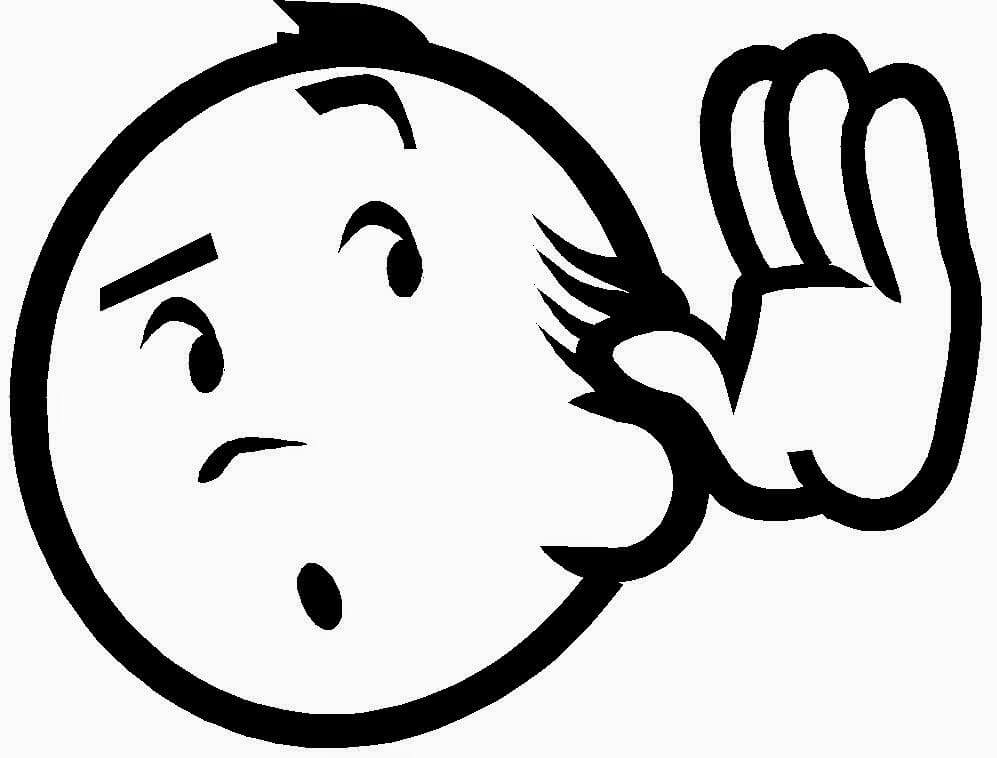
Om din telefon har klarat alla tester som beskrivs i stegen ovan betyder det att problemet ligger i programvaran. Tipsen nedan kan hjälpa dig att lösa programvaruproblemet.
Men om problemet är hårdvara, kanske du inte kan fixa det själv om du inte är teknisk. Du kanske vill skicka den till en verkstad för kontroll och eventuell reparation. Andra användare skulle dock göra en sak. De kan trycka på högtalarens område på enheten ungefär flera gånger. Detta beror på att kablarna som finns inom området för högtalaren kan vara lösa.
När enheten automatiskt stänger av högtalaren och tystar sig själv, särskilt när du är i ett telefonsamtal, behöver du vanligtvis lägga på samtalet och ringa ett nytt samtal. Ibland vänder den också automatiskt till tyst läge eller vänder sig direkt mot vibrationsläge.
Detta kan orsakas av ett tredjepartsprogram. Eller så kan det bero på föråldrade cachefiler som kan leda till att din enhet förstörs. Här är tipsen som hjälper dig att ta dig igenom detta.
Tipsen nedan är mycket användbara för Samsung-enheter. Andra märken kan dock innehålla en annan uppsättning knappkombinationer så att du kan sätta din enhet i säkert läge och även återställningsläge.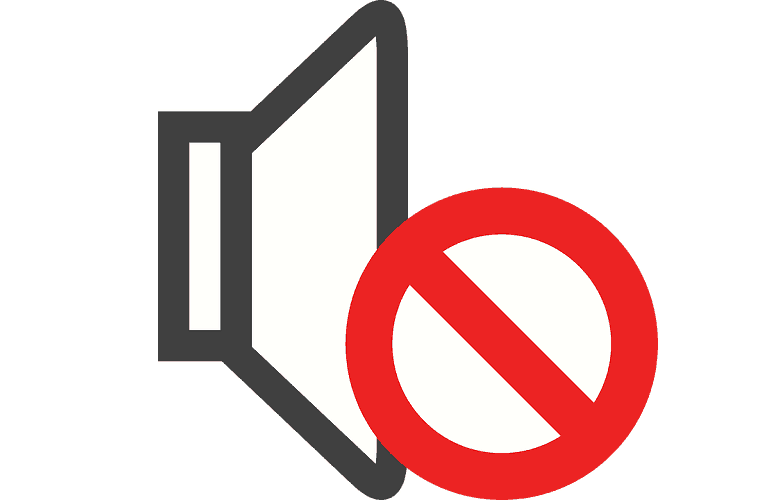
För att åtgärda detta måste du först kontrollera om Bluetooth-högtalaren eller Bluetooth-lur verkligen fungerar på en annan enhet. Eller så måste du också kontrollera om en annan Bluetooth-enhet fungerar på din egen telefon.
Du måste också se till att Bluetooth-enheten faktiskt är ihopkopplad med den på din Android-enhet. Det kanske inte har parats ihop med din Android-enhet och det är därför det inte fungerar.
När de två enheterna har parats ihop med varandra besöker du Inställningar. Gå sedan till Bluetooth. Dubbelklicka på ikonen för Byte Headset. Därefter trycker du på Lyssna på musik.
När ljudet på din Android-telefon eller enhet inte fungerar kan det orsaka dig mycket problem. I den här artikeln har vi precis löst fyra olika fall när det gäller en Android-enhet, Android-enhetshögtalare och Bluetooth-högtalare.
På så sätt kan du enkelt felsöka alla problem du möter med ditt Android-enhetsljud som inte fungerar.
Lämna en kommentar
Kommentar
Android Toolkit
Återställ raderade filer från din Android-telefon och surfplatta.
Gratis nedladdning Gratis nedladdningHeta artiklar
/
INTRESSANTTRÅKIG
/
ENKELSVÅR
Tack! Här är dina val:
Utmärkt
Betyg: 4.5 / 5 (baserat på 95 betyg)